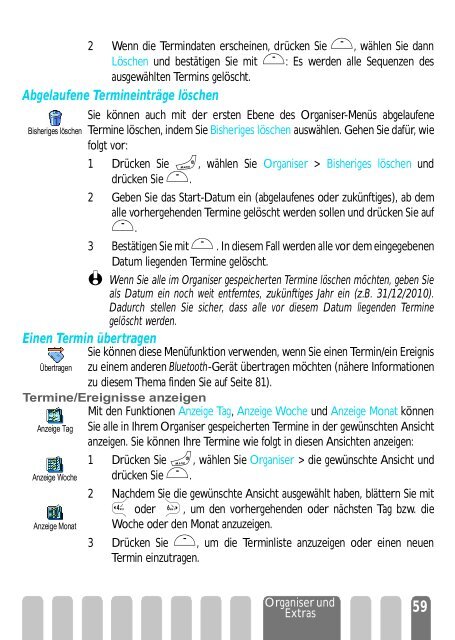Bedienungsanleitung - Altehandys.de
Bedienungsanleitung - Altehandys.de
Bedienungsanleitung - Altehandys.de
Erfolgreiche ePaper selbst erstellen
Machen Sie aus Ihren PDF Publikationen ein blätterbares Flipbook mit unserer einzigartigen Google optimierten e-Paper Software.
2 Wenn die Termindaten erscheinen, drücken Sie ,, wählen Sie dann<br />
Löschen und bestätigen Sie mit ,: Es wer<strong>de</strong>n alle Sequenzen <strong>de</strong>s<br />
ausgewählten Termins gelöscht.<br />
Abgelaufene Termineinträge löschen<br />
Sie können auch mit <strong>de</strong>r ersten Ebene <strong>de</strong>s Organiser-Menüs abgelaufene<br />
������������������ Termine löschen, in<strong>de</strong>m Sie Bisheriges löschen auswählen. Gehen Sie dafür, wie<br />
folgt vor:<br />
1 Drücken Sie C, wählen Sie Organiser > Bisheriges löschen und<br />
drücken Sie ,.<br />
2 Geben Sie das Start-Datum ein (abgelaufenes o<strong>de</strong>r zukünftiges), ab <strong>de</strong>m<br />
3<br />
alle vorhergehen<strong>de</strong>n Termine gelöscht wer<strong>de</strong>n sollen und drücken Sie auf<br />
,.<br />
Bestätigen Sie mit , . In diesem Fall wer<strong>de</strong>n alle vor <strong>de</strong>m eingegebenen<br />
Datum liegen<strong>de</strong>n Termine gelöscht.<br />
L Wenn Sie alle im Organiser gespeicherten Termine löschen möchten, geben Sie<br />
als Datum ein noch weit entferntes, zukünftiges Jahr ein (z.B. 31/12/2010).<br />
Dadurch stellen Sie sicher, dass alle vor diesem Datum liegen<strong>de</strong>n Termine<br />
gelöscht wer<strong>de</strong>n.<br />
Einen Termin übertragen<br />
Sie können diese Menüfunktion verwen<strong>de</strong>n, wenn Sie einen Termin/ein Ereignis<br />
���������� zu einem an<strong>de</strong>ren Bluetooth-Gerät übertragen möchten (nähere Informationen<br />
zu diesem Thema fin<strong>de</strong>n Sie auf Seite 81).<br />
���������������������������<br />
Mit <strong>de</strong>n Funktionen Anzeige Tag, Anzeige Woche und Anzeige Monat können<br />
����������� Sie alle in Ihrem Organiser gespeicherten Termine in <strong>de</strong>r gewünschten Ansicht<br />
anzeigen. Sie können Ihre Termine wie folgt in diesen Ansichten anzeigen:<br />
�������������<br />
1 Drücken Sie C, wählen Sie Organiser > die gewünschte Ansicht und<br />
drücken Sie ,.<br />
2 Nach<strong>de</strong>m Sie die gewünschte Ansicht ausgewählt haben, blättern Sie mit<br />
4 o<strong>de</strong>r 6, um <strong>de</strong>n vorhergehen<strong>de</strong>n o<strong>de</strong>r nächsten Tag bzw. die<br />
�������������<br />
Woche o<strong>de</strong>r <strong>de</strong>n Monat anzuzeigen.<br />
3 Drücken Sie ,, um die Terminliste anzuzeigen o<strong>de</strong>r einen neuen<br />
Termin einzutragen.<br />
Organiser und<br />
Extras<br />
59